
Gailua automatikoki desblokeatzea
Smart Lock eginbidearekin errazago desblokeatuko duzu gailua, eta egoera jakinetan
automatikoki desblokeatzeko ezarri ahal izango duzu. Gailua desblokeatuta izango duzu,
adibidez, Bluetooth® gailuetara konektatuta dagoenean edo soinean daramazunean.
Gailua automatikoki desblokea dadin prestatzeko urrats hauek egin behar dituzu,
emandako ordenan:
•
Ziurtatu Interneteko konexio aktiboa duzula, ahal bada, Wi-Fi bidezko konexioa, datu
trafikoaren kostuak mugatzeko.
•
Ziurtatu aplikazio guztiak Play Store™ aplikazioa erabilita eguneratzen dituzula, Google
Play™ zerbitzuen aplikazioa eguneratuta dagoela ziurtatzeko. Google Play™ zerbitzuen
aplikazioa eguneratuta baduzu, azken Smart Lock eginbideak erabili ahal izango dituzu.
•
Gaitu Smart Lock.
•
Ezarri noiz nahi duzun gailua automatikoki desblokeatzea.
•
Smart Lock eginbidea Google™ enpresak garatu du, eta baliteke denboraren poderioz
haren funtzio zehatzak aldatzea Google™ enpresak eginbidea eguneratu ahala.
•
Baliteke Smart Lock eginbidea erabilgarri ez egotea merkatu, herrialde edo eskualde
guztietan.
Smart Lock gaitzeko
1
Ezarri pantaila blokeatzeko eredua, PINa edo pasahitza, oraindik ezarri ez baduzu.
2
Hasierako pantaila ikuspegian, punteatu .
3
Bilatu eta punteatu
Ezarpenak > Blokeatutako pant. eta seg. > Agente
fidagarriak
4
Punteatu
Blokeo adimenduna (Google) graduatzailea, funtzioa gaitzeko.
5
Punteatu
Agente fidagarriak ondoko atzera gezia.
6
Bilatu eta punteatu
Blokeo adimenduna.
7
Idatzi eredua, PIN kodea edo pasahitza. Pantailaren blokeoa idatzi beharko duzu
Smart Lock ezarpenak aldatu nahi dituzunean.
8
Hautatu Smart Lock mota.
Gailua automatikoki desblokeatuta izateko ezarpena
Gailua desblokeatuta izateko, Smart Lock ezar dezakezu ezarpen hauek erabilita:
•
Gailu fidagarriak— Izan gailua desblokeatuta Bluetooth® gailu fidagarria konektatuta
dagoenean.
•
Toki fidagarriak— Izan gailua desblokeatuta toki fidagarri batean zaudenean.
•
Gorputza detektatzean— Izan gailua desblokeatuta gailua soinean daramazunean.
•
Aurpegi fidagarria — Desblokeatu telefonoa, telefonoa begiratzean.
•
Ahots fidagarria — Konfiguratu ahotsa hautematea, edozein pantailatan bilatzeko.
Lau orduz erabiltzen ez duzunean eta berrabiarazten duzunean, eskuz desblokeatu
behar duzu gailua.
14
Hau argitalpenaren Interneteko bertsioa da. © Erabilera pertsonalerako bakarrik inprimatu.
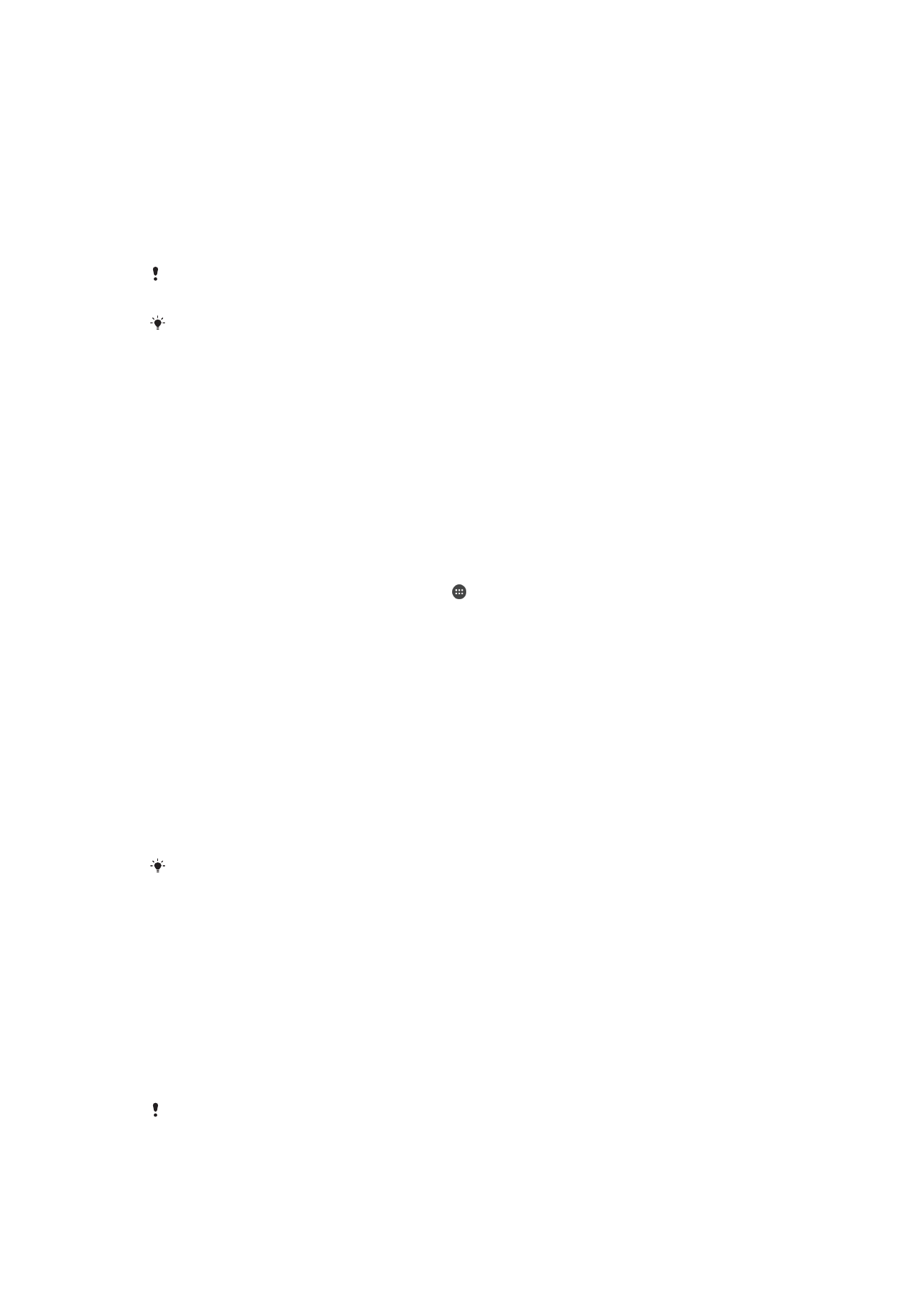
Bluetooth® gailu fidagarrietara konektatzea
Konektatutako Bluetooth® gailua "fidagarri" gisa ezar dezakezu, eta zure Xperia™ gailua
desblokeatuta izan fidagarrira konektatuta dagoen bitartean. Beraz, aldian-aldian
Bluetooth® gailuetara konektatzen bazara (adibidez, autoko bozgorailuak, etxeko
zinema-sistemak, Bluetooth® erlojuak edo kirol-jarduerak erregistratzeko gailuak), gailu
fidagarri gisa gehi ditzakezu, eta pantaila blokeatuaren segurtasun gehigarria saihestu,
denbora aurrezteko. Gailu horiek toki seguru samarrean erabiltzen badituzu da egokia
eginbidea. Zenbaitetan baliteke eskuz desblokeatu behar izatea gailua, gailu
fidagarrietako bat konektatu aurretik.
Ez da gomendatzen gailura gailu fidagarri gisa beti konektatuta dauden gailuak gehitzea,
adibidez, Bluetooth® teklatuak edo entzungailuak.
Bluetooth® gailu fidagarria itzaltzen denean edo barrutitik kanpo geratzen denean, pantaila
blokeatu egiten da eta, desblokeatzeko, PIN kodea, eredua edo pasahitza behar duzu.
Bluetooth® gailu fidagarriak gehitzeko
1
Ziurtatu gailua parekatuta dagoela, eta gailu fidagarri gisa gehitu nahi duzun
Bluetooth® gailura konektatuta.
2
Bilatu eta punteatu
Ezarpenak > Blokeatutako pant. eta seg. > Blokeo
adimenduna >Gehitu gailu fidagarria > Bluetootha.
3
Punteatu gailuaren izena konektatutako gailuen zerrendatik gailua hautatzeko.
Bikotetutako gailuak soilik agertzen dira zerrenda horretan.
4
Konexioaren segurtasunaren arabera, baliteke eskuz desblokeatu behar izatea
gailua, gailu fidagarriak desblokeatuta izan aurretik.
Bluetooth® gailu fidagarriak kentzeko
1
Hasierako pantaila ikuspegian, punteatu .
2
Bilatu eta punteatu
Ezarpenak > Blokeatutako pant. eta seg. > Blokeo
adimenduna > Gailu fidagarriak.
3
Punteatu kendu nahi duzun gailua.
4
Punteatu
Kendu gailu fidagarriak.
Gailu fidagarriak erabiltzean seguru zaudela ziurtatzea
Bluetooth® gailu guztiek ez dituzte Bluetooth® arau eta segurtasun gaitasun berberak.
Baliteke beste norbaitek zure Xperia™ gailua desblokeatuta izatea zure Bluetooth®
konexioa imitatuta, nahiz eta gailu fidagarria inguruan ez egon. Gailua ez da beti gai
beste norbaitek imitatzen duen konexioa segurua den edo ez bereizteko.
Gailuak ezin duenean bereizi konexio segurua erabiltzen ari zarela, jakinarazpen bat
jasoko duzu Xperia™ gailuan, eta baliteke eskuz desblokeatu behar izatea gailu
fidagarriak hura desblokeatuta izateko aukera izan aurretik.
Bluetooth® konektagarritasun barrutia hainbat faktoreren arabera alda daiteke, besteak beste,
gailuaren modeloa, konektatutako Bluetooth® gailua, eta ingurunea. Faktore horien arabera,
Bluetooth® konexioek gehienez 100 metrora funtziona dezakete.
Toki fidagarrietara konektatzea
Toki fidagarrien eginbidea konfiguratuta dagoenean, Xperia™ gailuko pantaila
blokeatzeko segurtasuna desgaitu egiten da fidagarri gisa izendatutako kokapenetan
zaudenean. Eginbideak funtzionatzeko, Internetera konektatuta egon behar duzu (ahal
dela, Wi-Fi bidez), eta gailuari uneko kokapena erabiltzea baimendu behar diozu.
Toki fidagarriak konfiguratzeko, ziurtatu zehaztasun handiko kokapen modua edo bateria
aurrezteko kokapen modua gaituta dagoela gailuan, etxeko kokapena edo kokapen
pertsonalizatua gehitu aurretik.
Toki fidagarriaren hedadura zehatza gutxi gorabeherakoa da, eta baliteke kokapen fidagarri
gisa gehitu duzun etxearen edo bestelako eremuen horma fisikoez haraindi egotea. Eginbide
honek gehienez 80 metroko inguruan izan dezake gailua desblokeatuta. Horretaz gain, kontuan
izan kokapen seinaleak manipulatu egin daitezkeela, edo haien erreplikak egin. Ekipamendu
espezializaturako sarbidea dutenek gailua desblokea lezakete.
15
Hau argitalpenaren Interneteko bertsioa da. © Erabilera pertsonalerako bakarrik inprimatu.
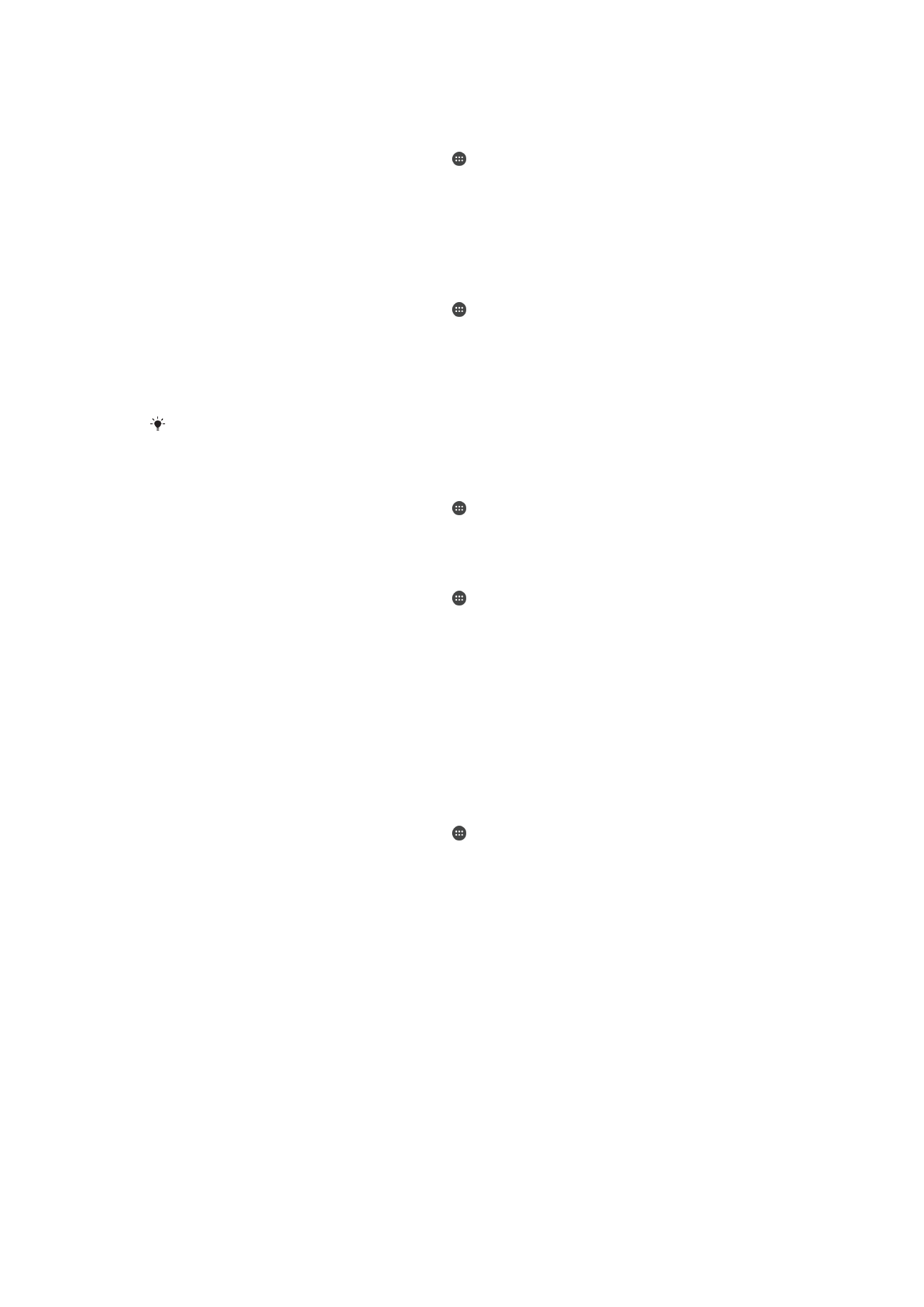
Etxeko kokapena gehitzeko
1
Ziurtatu
Kokapen zerbitzuak aktibatuta daudela eta Zehaztasun handia edo
Bateria aurreztea kokapen moduaren ezarpena erabiltzen ari zarela.
2
Hasierako pantaila ikuspegian, punteatu .
3
Bilatu eta punteatu
Ezarpenak > Blokeatutako pant. eta seg. > Blokeo
adimenduna >Toki fidagarriak > Hasiera.
4
Punteatu
Aktibatu kokapen hau.
Etxeko kokapena editatzeko
1
Ziurtatu
Kokapen zerbitzuak aktibatuta daudela eta Zehaztasun handia edo
Bateria aurreztea ezarpena erabiltzen ari zarela.
2
Hasierako pantaila ikuspegian, punteatu .
3
Bilatu eta punteatu
Ezarpenak > Blokeatutako pant. eta seg. > Blokeo
adimenduna > Toki fidagarriak.
4
Hautatu etxeko kokapena.
5
Punteatu
Editatu.
6
Bilaketa barran, idatzi etxeko kokapen gisa erabili nahi duzun kokapena.
Beste etxe batzuk kale helbide berean badaude, eraikin konplexuaren barruko etxearen uneko
kokapena toki pertsonalizatu gisa gehi dezakezu.
Etxeko kokapena kentzeko
1
Hasierako pantaila ikuspegian, punteatu .
2
Bilatu eta punteatu
Ezarpenak > Kokapena; ondoren, punteatu graduatzailea,
kokapen zerbitzuak gaitzeko.
3
Punteatu
Modua eta, ondoren, aukeratu Zehaztasun handia edo Bateria
aurreztea Kokapen moduaren ezarpena.
4
Hasierako pantaila ikuspegian, punteatu .
5
Bilatu eta punteatu
Ezarpenak > Blokeatutako pant. eta seg. > Blokeo
adimenduna >Toki fidagarriak > Hasiera.
6
Punteatu
Desaktibatu kokapen hau.
Kokapen pertsonalizatuak erabiltzea
Edozein kokapen gehi dezakezu toki fidagarri eta pertsonalizatu gisa, gailua
desblokeatuta eduki ahal izateko.
Toki pertsonalizatuak gehitzeko
1
Ziurtatu kokapen modua aktibatuta dagoela eta
Zehaztasun handia edo Bateria
aurreztea ezarpena erabiltzen ari zarela.
2
Hasierako pantaila ikuspegian, punteatu .
3
Bilatu eta punteatu
Ezarpenak > Blokeatutako pant. eta seg. > Blokeo
adimenduna > Toki fidagarriak.
4
Punteatu
Gehitu toki fidagarria.
5
Uneko kokapena toki fidagarri eta pertsonalizatu gisa erabiltzeko, punteatu
Hautatu kokapen hau.
6
Bestela, beste kokapen bat gehitzeko, punteatu luparen ikonoa eta idatzi helbidea.
Gailuak idatzi duzun kokapena bilatuko du. Iradokitako helbidea erabiltzeko,
punteatu helbidea.
7
Kokapena doitzeko, punteatu helbidearen ondoko atzera gezia. Ondoren,
arrastatu kokapenaren klipa nahi duzun tokira eta punteatu
Hautatu kokapen hau.
16
Hau argitalpenaren Interneteko bertsioa da. © Erabilera pertsonalerako bakarrik inprimatu.
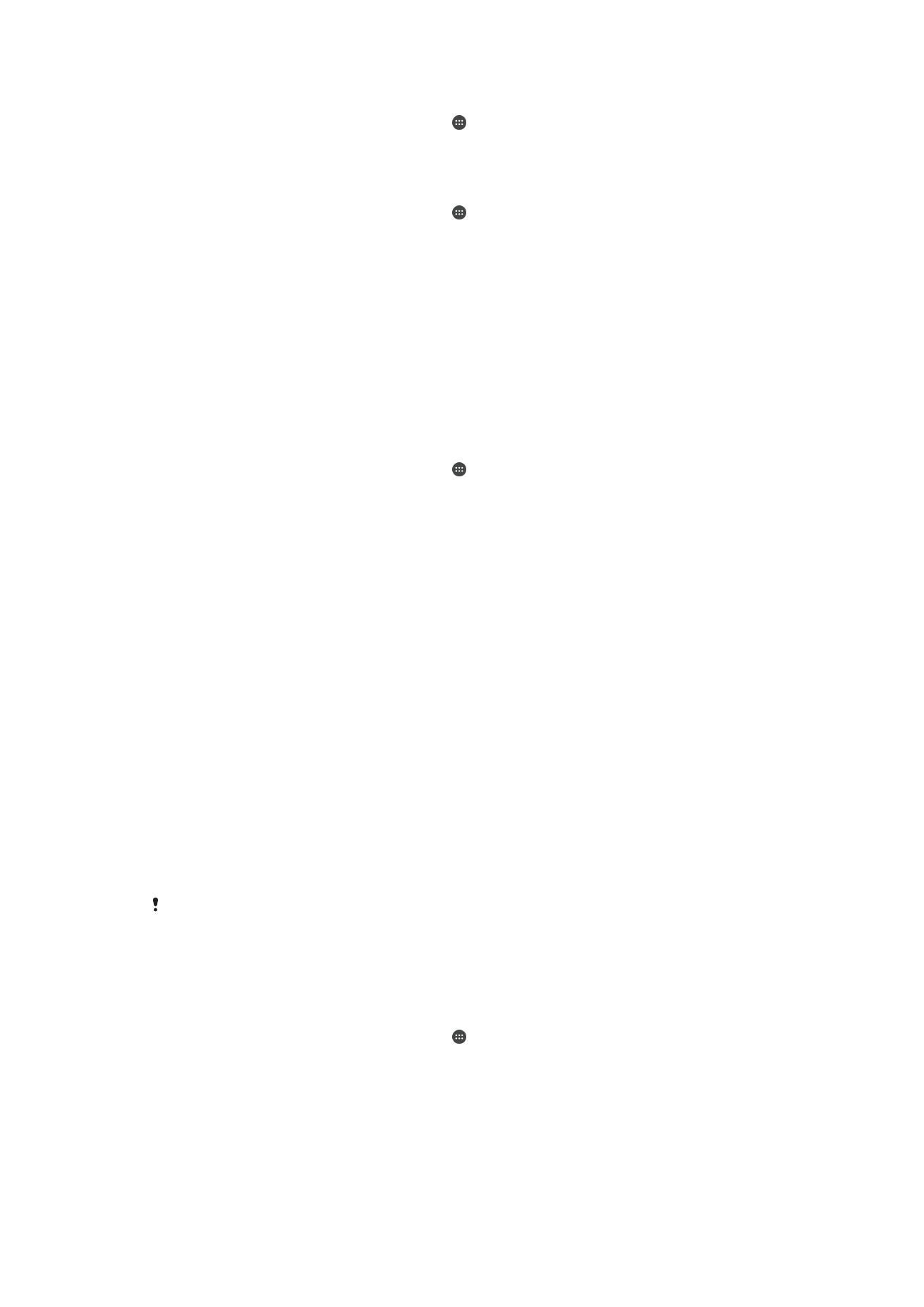
Toki pertsonalizatua editatzeko
1
Hasierako pantaila ikuspegian, punteatu .
2
Bilatu eta punteatu
Ezarpenak > Kokapena; ondoren, punteatu graduatzailea,
kokapen zerbitzuak gaitzeko.
3
Punteatu
Modua eta, ondoren, aukeratu Zehaztasun handia edo Bateria
aurreztea Kokapen moduaren ezarpena.
4
Hasierako pantaila ikuspegian, punteatu .
5
Bilatu eta punteatu
Ezarpenak > Blokeatutako pant. eta seg. > Blokeo
adimenduna > Toki fidagarriak.
6
Hautatu editatu nahi duzun tokia.
7
Punteatu
Editatu helbidea.
8
Beste kokapen bat gehitzeko, punteatu luparen ikonoa eta idatzi helbidea. Gailuak
idatzi duzun kokapena bilatuko du. Iradokitako helbidea erabiltzeko, punteatu
helbidea.
9
Kokapena doitzeko, punteatu helbidearen ondoko atzera gezia. Ondoren,
arrastatu kokapenaren klipa nahi duzun tokira eta punteatu
Hautatu kokapen hau.
Toki pertsonalizatuak kentzeko
1
Ziurtatu kokapen modua aktibatuta dagoela eta
Zehaztasun handia edo Bateria
aurreztea ezarpena erabiltzen ari zarela.
2
Hasierako pantaila ikuspegian, punteatu .
3
Bilatu eta punteatu
Ezarpenak > Blokeatutako pant. eta seg. > Blokeo
adimenduna > Toki fidagarriak.
4
Hautatu kendu nahi duzun tokia.
5
Punteatu
Ezabatu.
Gailua desblokeatuta izatea soinean daramazunean
Soinean daramazula hautemateko eginbidea erabilita, gailua desblokeatuta izan
dezakezu eskuan, patrikan edo poltsan daramazunean. Gailuko azelerometroak gailua
desblokeatuta izango du soinean daramazula nabaritzen duenean. Gailua blokeatu
egiten da azelerometroak nabaritzen duenean gailua nonbait utzi dela.
Soinean daramazula hautemateko eginbidea erabiltzen duzunean, portaera hauetaz
jabetu behar duzu:
•
Gailua uzten duzunean eta soinean ez daramazula nabaritzen duenean, automatikoki
blokeatzen da.
•
Gailuak minutu bat behar izan dezake blokeatzeko.
•
Autoan, autobusean, trenean edo lurreko beste ibilgailu batzuetan sartzean, gailuak 5 eta
10 minutu artean behar izan ditzake blokeatzeko.
•
Kontuan izan, hegazkinean edo itsasontzian sartzean (edo lurrekoa ez den ibilgailu
batean), baliteke gailua automatikoki ez blokeatzea; beraz, blokea ezazu eskuz, behar
izanez gero.
•
Gailua berriro hartzen duzunean edo ibilgailutik ateratzen zarenean, desblokea ezazu
behin, eta desblokeatuta geratuko da soinean badaramazu.
Soinean daramazula hautemateko eginbideak ezin du bereizi nork daraman. Desblokeatuta eta
soinean daramazula hautemateko eginbidea aktibatuta dagoela gailua beste norbaiti ematen
badiozu, baliteke desblokeatuta egoten jarraitzea beste erabiltzailearentzat ere. Gogoan izan,
segurtasun eginbide gisa, soinean daramazula hautemateko eginbidea ez dela eredua, PIN
kodea edo pasahitza bezain segurua.
Soinean daramazula hautemateko eginbidea gaitzeko edo desgaitzeko
1
Hasierako pantaila ikuspegian, punteatu .
2
Bilatu eta punteatu
Ezarpenak > Blokeatutako pant. eta seg. > Blokeo
adimenduna > Gorputza detektatzean.
3
Punteatu graduatzailea, funtzioa gaitzeko edo desgaitzeko.